Kaip išjungti „Windows 10“ jutiklinį ekraną
Daugelis iš jūsų galbūt jau naudojosi „Windows 10“ naudojamais jutikliniais ekranais. Bet kas, jei norite likti paprastuose senuose paprastuose klaviatūros ir pelės įrenginiuose? Žemiau pateiktoje instrukcijoje bus parodyta, kaip tiksliai galite išjungti „Windows 10“ operacinės sistemos jutiklinio ekrano funkciją per trumpiausią įmanomą laiką ir grįžti prie įprastų dienų darbo.

Kad galėtume išjungti „Windows 10“ operacinės sistemos jutiklinį ekraną, turime atlikti kai kuriuos registro pakeitimus. Deja, išjungimo parinktis operacinės sistemos nustatymų ypatybėje neegzistuoja. Taigi, nepamirškite, kad prieš naudodami sistemos nustatymus visada naudinga sukurti svarbių failų ir aplankų atsarginę kopiją.
Kaip išjungti „Windows 10“ jutiklinį ekraną?
- Paspauskite ir laikykite „Windows“ mygtuką ir „X“ mygtuką.
- Pasirodžiusiame meniu turėsite spustelėti arba bakstelėkite „Device Manager“ funkciją.
- Žiūrėkite kairiajame skydelyje „Žmogiškųjų sąsajų įrenginiai“
- Suradę parinktį „Žmogaus sąsajos įrenginiai“, spustelėkite kairįjį pelės klavišą arba bakstelėkite jį norėdami išplėsti.
- Dabar sąraše, kurį rasite temoje „Žmogaus sąsajos įrenginiai“, reikia rasti piktogramą, kurios pavadinime yra „jutiklinis ekranas“.
Pastaba: šiame sąraše turi būti tik viena jutiklinio ekrano funkcija ir paprastai visas pavadinimas yra „HID atitinkantis jutiklinis ekranas“.
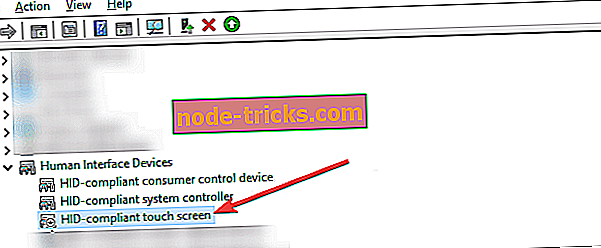
- Dešiniuoju pelės klavišu arba palaikykite bakstelėję pasirinktą jutiklinio ekrano įrenginį.
- Pasirodžiusiame submeniu kairiuoju pelės klavišu arba bakstelėkite funkciją „Išjungti“.
- Po to, kai jį išjungėte, uždarykite „Device manager“ langą.
- Perkraukite „Windows 10“ operacinę sistemą.
- Po to, kai prietaisas pradeda patikrinti, ar jutiklinio ekrano funkcija išjungta.
Pastaba: jei norite vėl įjungti jutiklinio ekrano funkciją, turėsite atidaryti tik „Device Manager“ langą, vėl surasti jutiklinio ekrano įrenginį, dešiniuoju pelės mygtuku spustelėkite jį ir pasirinkite funkciją „Enable“.
Antrasis greitas būdas išjungti „Windows 10“ kompiuterio jutiklinį ekraną yra išjungti planšetinio kompiuterio režimą. Jei nenorite naudoti savo prietaiso kaip planšetinio kompiuterio ir naudoti kompiuterį, galite tiesiog išjungti planšetinio kompiuterio režimą. Eikite į „Settings“> „System“> „Tablet Mode“ ir išjunkite funkciją.

Ir tai yra, jūs dabar žinote, kaip išjungti „Windows 10“ operacinės sistemos jutiklinio ekrano funkciją. Jei po pirmiau išvardytų žingsnių susiduriate su problemomis, visada galite parašyti mums žemiau pateiktame komentarų skyriuje ir mes daugiau džiaugiamės galėdami jums padėti.
Redaktoriaus pastaba: šis pranešimas iš pradžių buvo paskelbtas 2015 m. Gegužės mėn.

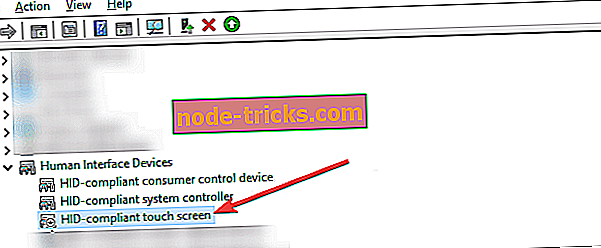






![Kaip naudoti „Windows XP“ visam laikui [2019 vadovas]](https://node-tricks.com/img/how/777/how-keep-using-windows-xp-forever-4.jpg)
![Atsisiųsti „Resident Evil 2“ „Windows 10“ kompiuteriuose [2019 leidimas]](https://node-tricks.com/img/play/813/download-resident-evil-2-windows-10-pcs.jpg)